UWA Gears Realtime模式实用小技巧(二)
- 作者:admin
- /
- 时间:2025年04月30日
- /
- 浏览:1361 次
- /
- 分类:充电一刻
UWA Gears 是UWA最新发布的无SDK性能分析工具。针对移动平台,提供了实时监测和截帧分析功能,帮助您精准定位性能热点,提升应用的整体表现。
经过几个版本的迭代,Gears无论是性能参数的监测精度,还是数据展示与分析的便捷性,都在持续打磨中变得更加贴合大家的实际需求。本篇文章给大家分享一些在日常性能测试中能够大大提升效率的小技巧,帮助大家更好地掌控实时性能数据,让测试与调优事半功倍。
截图预览查看更多图片细节
在开启设备截屏的情况下,双击截图会弹出一个放大的图片预览窗口,方便大家观察更多图片中的细节。弹出的窗口支持自由调整大小,点击任意截图或者曲线的任意位置,截图也会实时切换,满足不同场景下的查看需求,为性能分析和问题排查提供更直观的视觉支持。
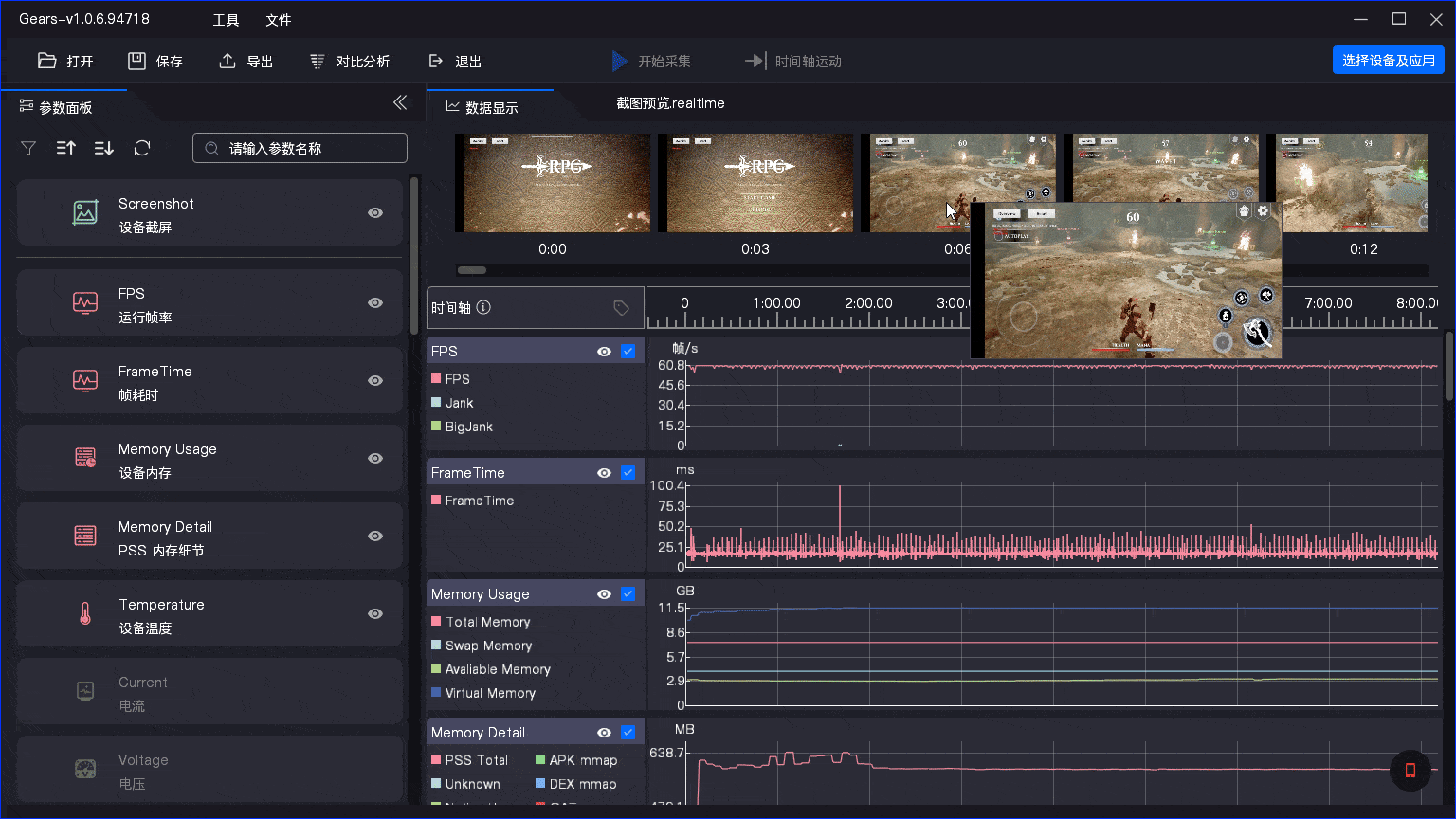
自定义数据获取关键性指标数据
自定义数据功能,可以帮助大家更灵活地记录和分析项目中关键的性能指标。通过将Gears提供的SDK集成到项目中,您可以在代码的关键位置调用自定义打点函数,记录指定的性能数据(例如资源加载时间、逻辑执行耗时、怪物数量等)。在使用Gears进行测试时,这些自定义数据可实时同步至Gears进行展示,方便研发团队直观分析性能情况,快速定位问题根源。
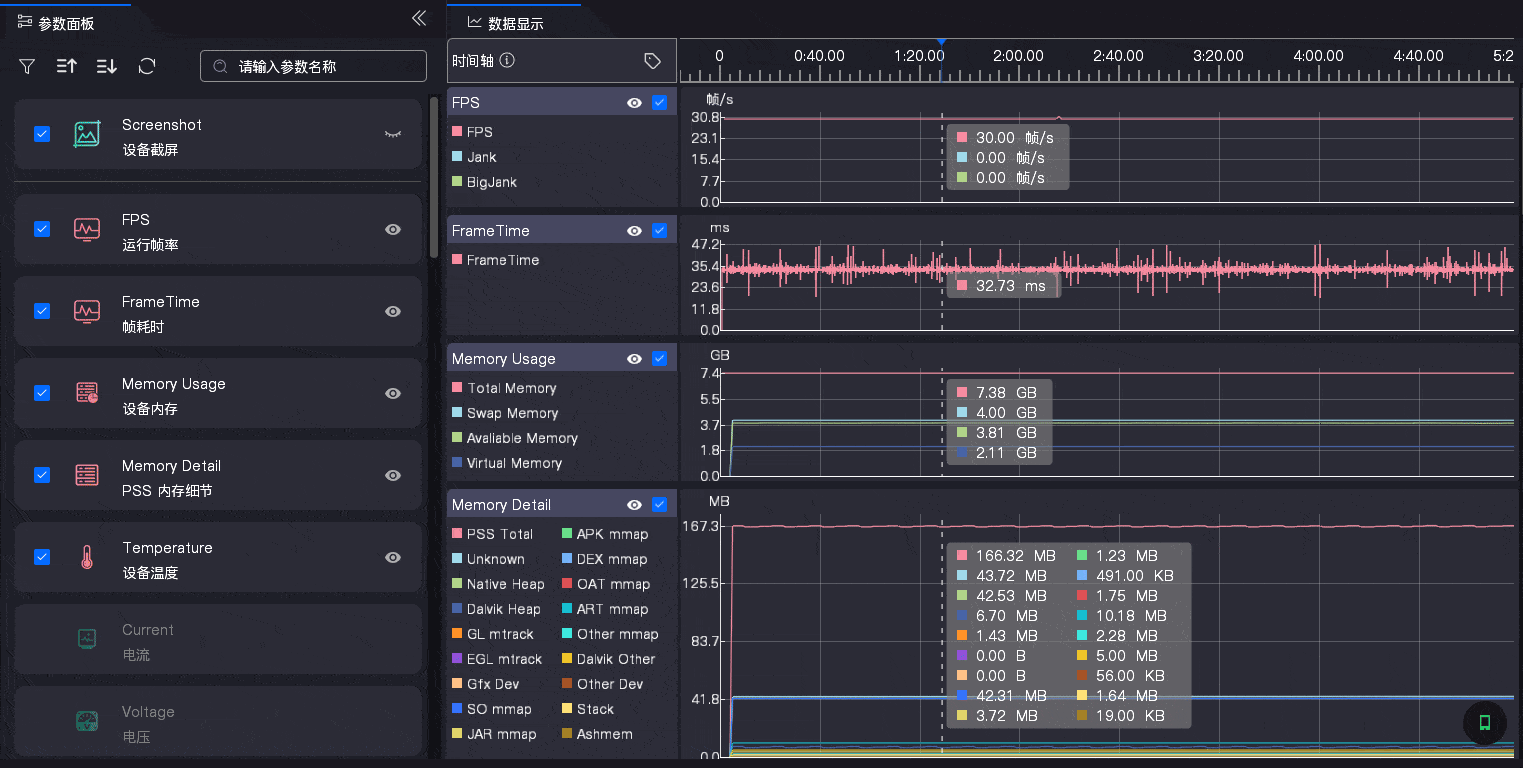
更多内容可以查看该文章《新增自定义数据功能|UWA Gears V1.0.7》。
多个参数的数据曲线自适应
Gears针对多个参数的数据曲线进行了自适应,通过取消某个参数的显示,坐标轴会自动调整以适配剩余参数的曲线范围,从而更直观地呈现各参数的趋势变化,避免当数据项中不同参数的数值差距较大时,低数值的曲线趋势变化难以观察的情况。
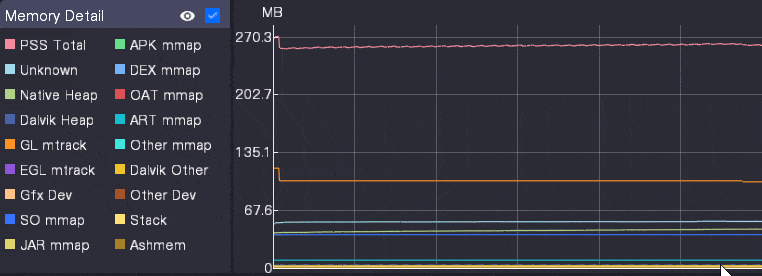
快速进行数据对比分析
如果需要对本地的测试数据进行对比时,我们可以直接在Gears主界面导入需要进行对比的Realtime文件,并在对应的文件上右键选择“对比分析”,即可快速进入数据对比分析界面。
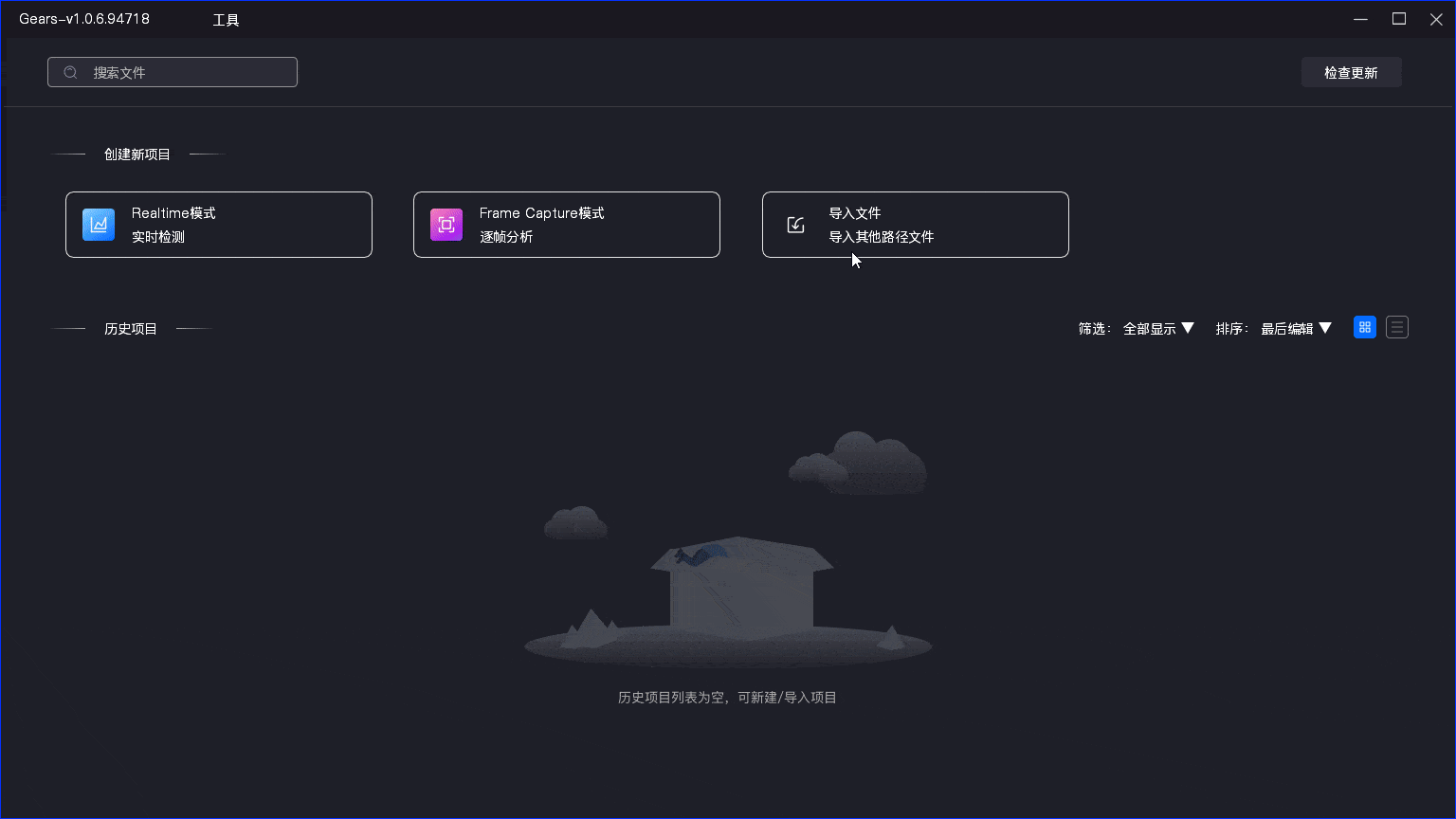
Thread Load指标入口
大家可以通过点击CPU Load性能参数旁的“+”号,展开或收起Thread Load指标数据,精准监控各线程的CPU负载情况。一目了然地查看各线程的运行状态和使用率,帮助大家高效识别问题线程,优化多线程任务分配。
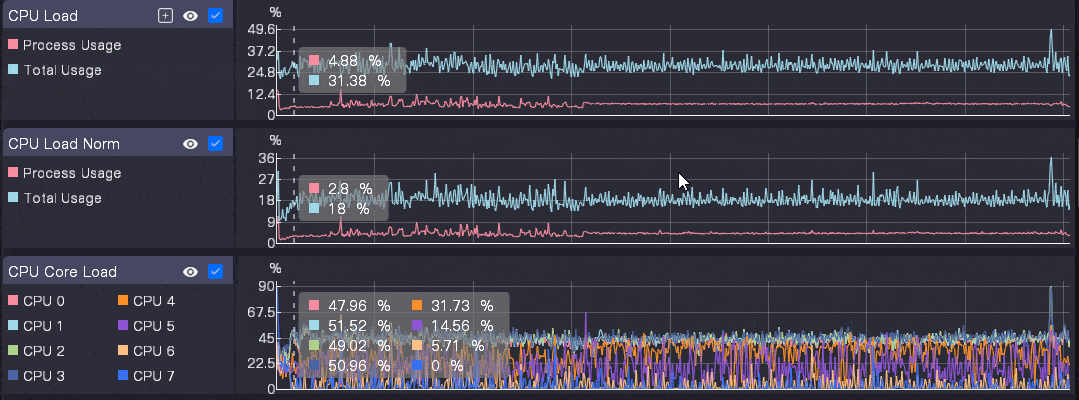
更多内容可以查看该文章《新增Thread Load指标|UWA Gears V1.0.5》。
快速获取logcat日志文件
大家如果需要查看完整的logcat日志进行问题分析时,可点击logcat窗口中的日志文件定位按钮,快速定位到存储日志的文件夹,完整的日志保存在该文件夹下的logcat.log文件中,便于后续查看分析和分享。
注意:该日志文件仅会记录最近一次连接设备时所产生的日志,再次连接设备时,该文件内上一次产生的日志将会被清除。
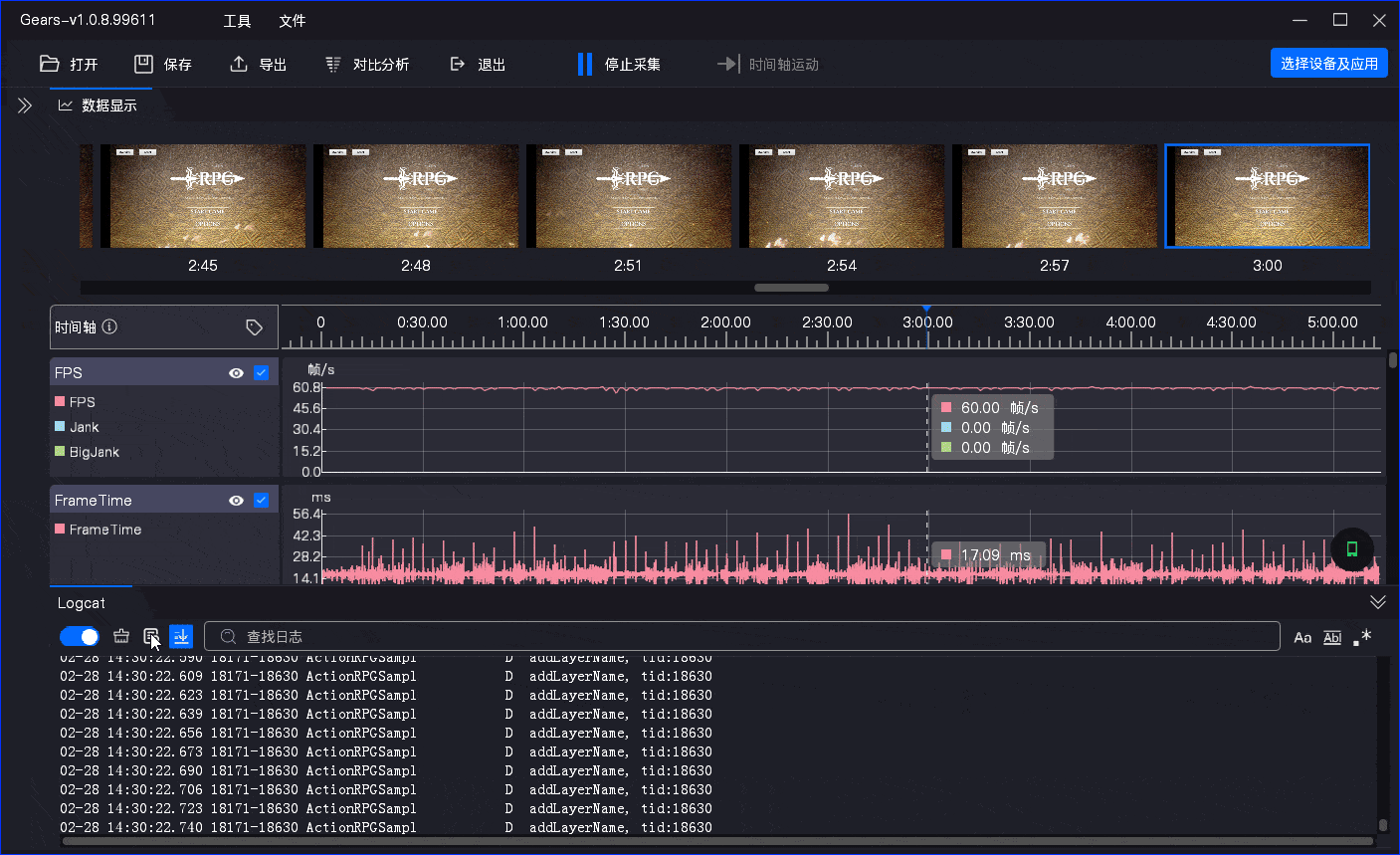
新用户可以通过访问UWA官网Gears产品介绍页进行下载体验,老用户可以在软件内点击主界面右上角的【检查更新】更新至最新版本。
如果您在使用过程中遇到任何问题,可以通过UWA官方QQ群找到我们,或者前往问答社区进行提问,我们将竭诚为您提供支持。
QQ群:793972859
问答社区链接:https://answer.uwa4d.com





